Что делать если не выполняется хард ресет. Как правильно сделать Hard Reset на Android OS — пошаговая инструкция.
В любом гаджете на базе ОС "Андроид" со временем приходит в неисправность операционная система по каким-то причинам. Не стоит при этом срываться с места и бежать в сервисный центр, чтобы делать перепрошивку. Достаточно будет сделать сброс к заводским настройкам, который вернет девайс в первоначальное состояние.
Hard Reset?
При аккуратном использовании устройства может прожить достаточно долго без сбоев и системных неполадок, которые могут возникнуть по нескольким причинам.
- Частая установка приложений с неизвестных источников, которые начинают вредить ОС и системным файлам.
- Захламленность памяти мобильного устройства временными файлами, кэшем и прочим мусором, который остаётся после использования приложений, браузеров и игр.
- Получив права суперадмина (root-права), пользователь сам по незнанию удаляет важные для "Андроида" данные.
- заблокированы или удалены вирусом. Весьма распространен вирус, который блокирует телефон и требует перевода денег на счет, угрожая, что в противном случае последует уголовная ответственность. Не стоит пугаться, это чистой воды развод.
Но какой бы ни была причина, справиться с неполадками поможет Android Hard Reset. Это специальная функция мобильного устройства, которая сбрасывает все данные до заводских настроек. В результате пользователь имеет абсолютно чистый гаджет, как сразу после приобретения.
Без подготовки никуда
Перед тем Android, требуются некоторые приготовления, дабы сохранить важные данные (телефонная книга, аккаунты, пароли и т. д.). Делается это по-разному:
- синхронизируемся со своим аккаунтом Google через мобильный интернет или Wi-Fi;
- подключаемся к ПК посредством USB, после чего сохраняем все данные у девайса с помощью специальной программы (она может быть как от производителя, так и от неофициальных разработчиков);
- также сохранить контакты можно из телефонной книги, импортировав их на карту памяти.

Кроме внутренних данных мобильного устройства желательно скопировать файлы с карты памяти на компьютер. Дело в том, что Android Hard Reset стирает не только все личные данные, но и информацию о расположении файлов на SD-карте. Поэтому на заполненной карте памяти, вставленной в гаджет после сброса, будет отображаться новая файловая система поверх старой (файлы на флешке физически останутся, но не будут отображаться).
Теперь, когда вся важная информация сохранена, можно делать Android Hard Reset. Делается он тремя способами:
- Программно, т. е. из настроек системы.
- В режиме Recovery.
- С помощью ПК.
Сброс из настроек
Сброс этим способом делается в случае, если устройство нормально запускается и работает, так как производится он из настроек.
Открываем "Настройки", ищем "Личные данные" (на разных версиях "Андроид" данный пункт может называться "Восстановление и сброс" и "Учетные записи"). Проходим туда, где нужно будет нажать "Сбросить данные к заводским настройкам". Затем соглашаемся на все, что предлагают (нажимаем "Сбросить устройства", после "Удалить все").
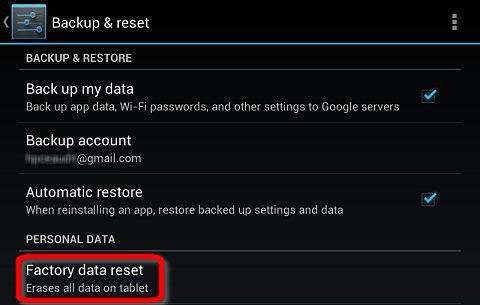
Через режим Recovery
Заводские настройки можно вернуть через System Recovery. Помогает в том случае, когда устройство из-за сбоя не включается или постоянно перезагружается, поэтому в настройки попасть не получается. Чтобы войти в режим Recovery нужно выключить телефон и зажать несколько кнопок. Для каждого производителя эта комбинация разная.
Hard Reset Android Samsung делается следующим образом. Нужно зажать три клавиши, которые находятся на корпусе телефона: питание, меню и громкость вверх. Когда появится черный экран со списком, клавишами громкости выбираем wipe Yes и Reboot now.
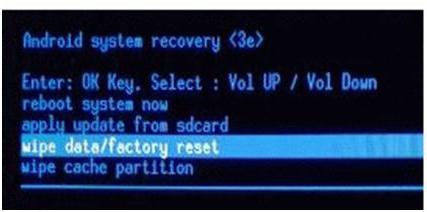
ASUS. Нажимаем и держим громкость вниз и три секунды питание. Из списка выбираем пункт Enter recovery mode. Далее так же, как и в "Самсунге".
Alcatel. Питание и громкость вверх. После чего смотрим на инструкции для "Самсунга".
ACER. Принцип тот же, что и в Alcatel.
HTC. Нажимаем и удерживаем громкость вниз, вверх и питание. Когда появится надпись "Предупреждение" (или Warning), необходимо отдельно нажать громкость вверх.
NOKIA. Необходимо зажать клавиши громкость вниз, питание и камера.
SONY. С устройствами этой марки немного сложнее. Для начала нужно зарядить телефон до максимума (дождаться, пока загорится зеленая лампочка). Далее отключаем шнур зарядки и ищем на корпусе или под крышкой маленькое круглое отверстие, за которым находится кнопка для сброса. Нажимаем на нее иголкой или скрепкой. Должен загореться экран, и, после того, как он погаснет, зажимаем питание и нажимаем несколько раз громкость вверх.
Через ПК
Бывают случаи, когда телефон не включается, а режим Recovery в мобильном устройстве попросту не предусмотрен (редко, но такое бывает). В этом случае можно сделать Hard Reset Android через компьютер. Правда, для этого понадобятся специализированные программы.
Практически каждый производитель предусмотрел для своих гаджетов специализированные программы, которые могут обновить систему, сделать резервную копию данных, сделать перепрошивку, а также восстановить девайс, сделав Android Hard Reset.
Первым делом нужно скачать эту утилиту. Загрузить её можно с официального сайта разработчика, а также на других сайтах и блогах. Там же можно и прочесть, как сбросить девайс через эту утилиту. В принципе, все эти программы должны быть интуитивно понятны, так что с этим проблем возникнуть не должно.
Смартфоны на операционной системе Android подвержены различным сбоям. Чаще всего пользователи сталкиваются с «зависаниями», а в самых сложных случаях устройства становятся неработоспособными – например, начинает проявляться бесконечная загрузка операционной системы. Как перезагрузить телефон на Андроиде? Для этого предусмотрено несколько простых инструментов.
В нашем обзоре мы будем рассматривать следующие способы перезагрузки:
- Без потери данных и удаления приложений;
- Полная перезагрузка с удалением данных и приложений.
Первые помогут при частичных зависаниях или некорректной работы ОС, а вторые восстановят функциональность Андроида при фатальных сбоях (при невозможности загрузки).
Вы обнаружили, что Android-устройство «повисло» и перестало отвечать на ваши действия? Такое случается достаточно часто. Виной тому является несовершенное программное обеспечение, а также множество версий мобильных устройств – с некоторыми из них операционная система и приложения работают со сбоями. Периодические «зависания» являются вполне нормальным явлением, поэтому расстраиваться не нужно.
Как перезагрузить Андроид и вернуть работоспособность телефона? Самый простой способ – отправить устройство на перезагрузку. Для этого нужно зажать кнопку питания и не отпускать ее до тех пор, пока на экране не появится меню выключения. Здесь вы обнаружите три пункта:
- Выключить;
- Автономный режим;
- Перезагрузить.
Выберите последний пункт, подтвердите перезагрузку и дождитесь ее завершения. В некоторых случаях до появления вышеуказанного меню проходит до 10 и более секунд , в зависимости от тяжести «зависания». Если вы вдруг передумали отправлять смартфон на перезагрузку, выберите пункт отмены.
Иногда характер «зависания» оказывается таким, что устройство отказывается реагировать на зажатие кнопки питания. В этом случае нужно отпустить кнопку, нажать ее повторно и подержать подольше. Если и это не помогло, снимаем заднюю крышку, вынимаем аккумуляторную батарею, ждем несколько секунд и устанавливаем батарею обратно. Включаем телефон и дожидаемся его полного включения – теперь вы можете воспользоваться своим устройством.

Ваше устройство ведет себя некорректно, постоянно «виснет» или «тормозит»? Часто проблема решается с помощью приложений для очистки памяти – в процессе функционирования операционной системы Android в телефоне накапливается немало хлама. Вычистив мусор, мы сможем вернуть устройству былую скорость работы. Если это не помогло, следует прибегнуть к полной перезагрузке с удалением всех данных.
Как полностью перезагрузить Андроид, будь у вас в руках Самсунг, Fly, LG или смартфон от любой другой торговой марки? Для этого нужно зайти в «Настройки – Архивация и сброс» и выбрать пункт «Сброс данных». Данная операция вернет смартфон к заводскому состоянию . Также она приведет к удалению файла шифрования данных на карте памяти – если вы пользуетесь шифрованием, то вы не сможете получить доступ к своим данным после перезагрузки.
Для того чтобы не потерять важные данные, регулярно сохраняйте резервные копии своих устройств и пользуйтесь облачными сервисами, сохраняющими данные на внешних серверах.
Ваш смартфон повис настолько, что не может запуститься? В таком случае следует вернуть его к заводским настройкам через Recovery Mode. Для этого смартфон нужно выключить, после чего нажать на клавишу питания и клавишу «Громкость вниз» - после включения вы попадете в специальное сервисное меню. Здесь нужно выбрать пункт «Wipe Data/Factory Reset» и дождаться, пока телефон сбросится к заводским настройкам.
Для доступа в Recovery Mode могут использоваться и многие другие сочетания клавиш. Например, кнопка питания и кнопка «Home», кнопка питания и обе кнопки громкости, последовательное нажатие кнопок и т. д. Подробные инструкции по входу в режим Recovery Mode для своего смартфона следует поискать на специализированных форумах.
Подавляющее большинство современных гаджетов выпускаются на основе операционной системы Android. Нет ни одной ОС, которая бы не выдавала ошибки, или в ней не происходили бы кратковременные сбои, поэтому следует запомнить, как перезагрузить смартфон на андроиде. Это поможет избавиться от проблем в работе программы, если это была случайная ошибка.
Как сделать перезагрузку на андроиде
Android – хороший вариант для управления мобильными устройствами, но нередко случаются сбои, подвисания, ошибки. В худшем случае девайс перестает реагировать на любые действия со стороны пользователя, поэтому необходимо знать, как перезагрузить андроид. Для этого можно использовать несколько инструментов, которые предоставлены самими создателями телефона или планшета. Различают два основных варианта этой процедуры:
- стандартная – не подразумевает потерю данных, удаление программ с гаджета;
- hard reset – полный перезапуск со сбросом до заводских настроек, пропадают все данные с телефона (sd карта не затрагивается), приложения удаляются.
Простая перезагрузка без потери данных
Этот вариант, как сделать ресет на андроиде, хорошо подходит, если ошибка в софте не фатальная, телефон просто начал «подтормаживать» или зависать при выполнении определенных задач, но все еще функционирует. Нельзя сказать, что это редкие случаи, но они не критичные и легко исправляются. Вариант первый, как перезагрузить андроид:
- Зажмите и удерживайте несколько секунд кнопку питания (кнопка включения).
- Дождитесь появление диалогового окна. В нем, как правило, предлагается «выключить». «перейти в автономный режим» или «перезагрузить» телефон.
- Нажмите на необходимый пункт и дождитесь перезапуска аппарата.
Учтите, что скорость появления меню может зависеть от сложности ошибки системы. В некоторых случаях приходится ждать от 5 до 10 секунд. Помогает эта опция всем современным моделям телефонов (Samsung, Fly, Sony, HTC и т.д.) при условии, что экран отображает информацию и телефон реагирует на нажатие клавиш. Если же этого не происходит, а вы не хотите терять данные с аппарата, можно использовать более радикальный метод – вытащите и вновь вставьте аккумулятор. Эти действия перезапустят ваш девайс.

Жесткая перезагрузка андроид с удалением данных и приложений
При серьезных сбоях в системе, которые могут вызвать сторонние приложения, вирусы или ошибки при выполнении каких-то операций, необходимо знать, как жестко перезагрузить андроид. Этот метод подразумевает полную очистку устройства, сброс до заводских настроек: все ваши данные с аппарата будут полностью, безвозвратно стерты. Поэтому рекомендуется выполнить резервное копирование всего содержимого с памяти девайса (sd-карты это не касается).
Причиной такого поведения часто становится разный «хлам», который образуется при работе операционной системы. Процедура, как сделать жесткий сброс на андроиде не отличается, будь у вас Леново, Самсунг или Сони. Алгоритм остается одинаков:
- Зайдите в меню настроек аппарата.
- Найдите пункт, который имеет названия «Архивация и сброс».
- Нажмите на пункт «Сброс данных». Название может быть немного иным, к примеру, «Сброс до заводских настроек».
Эта опция вернет ваш Android к первоначальному состоянию, словно вы только купили его в магазине. Все остаточные файлы, битые приложения и прочий «хлам» пропадут, система будет вновь функционировать корректно, без зависаний, сбоев. Все ваши данные, логины, пароли, скачанные приложения будут стерты. Использовать эту функцию удастся только, если получается включить телефон и перейти в меню. Если же это невозможно, следует воспользоваться меню Рекавери.

Перезагрузка андроида на телефоне или планшете через Recovery
Иногда планшет или смартфон зависают настолько, что включить их возможности нет. При таких проблемах нужно знать, как полностью перезагрузить андроид. Существует специальный Recovery Mode, который запускается с помощью комбинации функциональных кнопок на аппарате. Для разных моделей устройств могут быть запрограммированы разные сочетания и последовательность нажатий, найти их можно на официальных сайтах разработчиков или в инструкции. Как правило, запрограммировано одновременное нажатие кнопки громкости и питания. Как перегрузить андроид на телефоне:
- Зажмите необходимую комбинацию для вашей модели смартфона.
- В появившемся меню передвижение осуществляется кнопками уменьшения, увеличения громкости.
- Найдите строчку «Wipe Data» или «Factory Reset», подтвердите выбор кнопкой включения.
- Дождитесь восстановления первоначального состояния системы.
Видео: как сделать хард ресет на андроид
Ниже вы узнаете о том, что такое сброс, хард ресет и wipe, для чего он нужен и в каких случаях пригодится вам. Также, мы покажем, как сделать сброс настроек на Андроид, чтобы вернуть телефон или планшет в состояние нового, удалив с него все приложения и персональную информацию.
Что такое Wipe и когда это понадобится
Вайп (от английского «wipe» — «стирать», «вытирать») — это очистка памяти Android-устройства от пользовательских данных.
Сброс настроек устройства может потребоваться:
- для решения проблем с Android: смартфон тормозит, часто возникают ошибки.
- при продаже устройства или сдаче его в ремонт (чтобы ваши личные данные не попали в чужие руки);
Существует 2 вида Wipe: полный и частичный. При полном стирается вся информация, при частичном — очищается отдельная область памяти.
Как сделать wipe на Android-смартфоне или планшете
Сброс настроек из меню Настройки
На примере Samsung Galaxy Ace 3 GT-S7272.
Войдите в Настройки :
Откройте раздел Учётный записи .
Выберите пункт Резервное копирование :
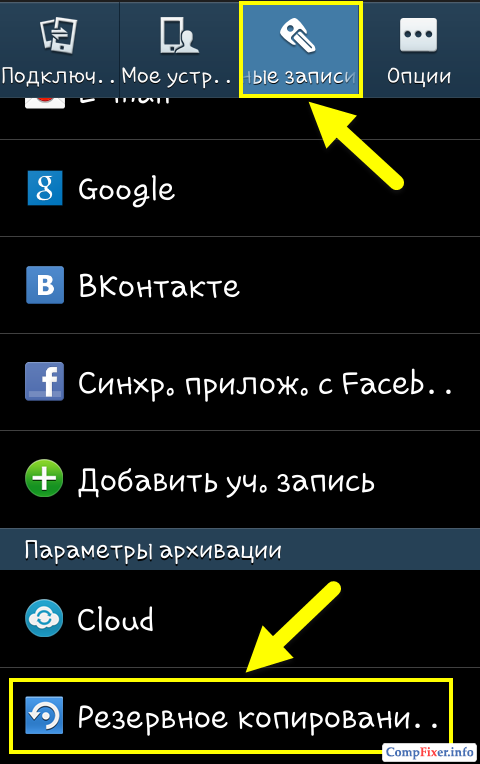
В разделе Личные данные выберите Сброс данных :

Нажмите кнопку Удалить все :

После этого смартфон будет перезагружен. Все приложения, заметки, файлы, логины и пароль в памяти устройства будут удалены. Устройство будет восстановлено до состояния магазинного.
Важно! Данные на карте памяти при сбросе сохраняются! Не забудьте отформатировать карту памяти отдельно, если хотите удалить все ваши данные.
Сброс настроек из меню Recovery
Рекавери-меню предлагает вам выбор: сделать factory reset, удалить cache или установить обновления.
Wipe Data / Factory Reset — удаление всех приложений и данных (кэш, учётные записи), кроме фото, видео и музыки на карте памяти.
Wipe Cache Partition — удаление временных файлов приложений.
Для сброса настроек устройства:
- с помощью клавиш громкости выделите пункт Wipe Data / Factory Reset ;
- нажмите клавишу питания:
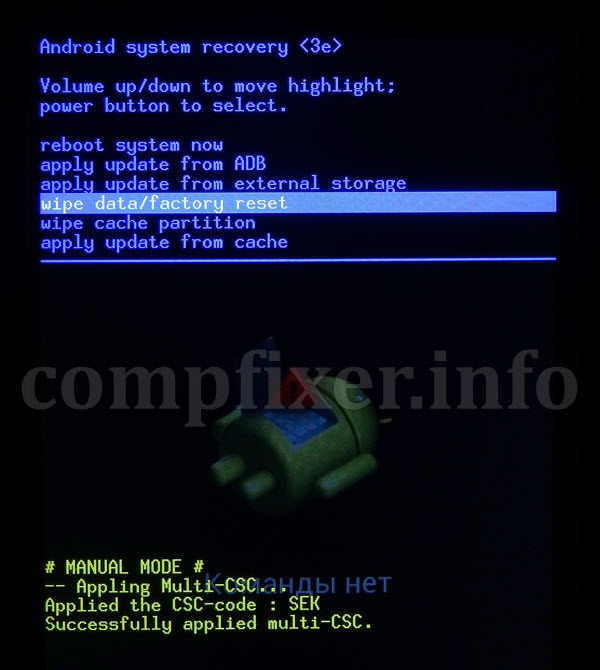
- Наведите курсор на Yes — delete all user data ;
- Нажмите кнопку питания для сброса настроек:
Хард ресет — это полное обнуление настроек смартфона, планшета или другого устройства. Запустить восстановление системы, как правило, можно стандартным методом: зажав одновременно клавишу громкости и выключения. Однако перед сбросом настроек следует учесть несколько нюансов и ознакомиться с инструкцией, как сделать хард ресет для различных моделей смартфонов.
Когда необходим сброс настроек устройства
Полное обнуление настроек на Андроид может помочь эффективно решить незначительные проблемы в работе устройства, но не устранит серьезные поломки, особенно, если речь идет о "начинке" смартфона, а не программном обеспечении и "мозе" устройства. Вопросом "как сделать хард ресет?", как правило, задаются пользователи, устройство которых перестает отвечать на команды, тормозит, самостоятельно перезагружается.
Способ также поможет решить проблемы с Play Market, когда загруженные приложения не обновляются, а новые не скачиваются. Хард ресет является возможным, но далеко не единственным вариантом сбросить забытый графический ключ. Манипуляция также необходима при подготовке смартфона или планшета к продаже — сброс настроек очистит память устройства от личных файлов и данных предыдущего владельца.
Копирование данных и выход из аккаунта Google
Прежде чем проводить какие-либо действия с гаджетом, следует скопировать на внешний носитель всю необходимую информацию: картинки, музыку, файлы, видеозаписи, заметки, данные календаря, номера телефонов и настройки приложений (логины и пароли). Удобно сохранять всю информацию в облачных хранилищах — тогда любой форс-мажор не застанет врасплох, а важные данные не потеряются.
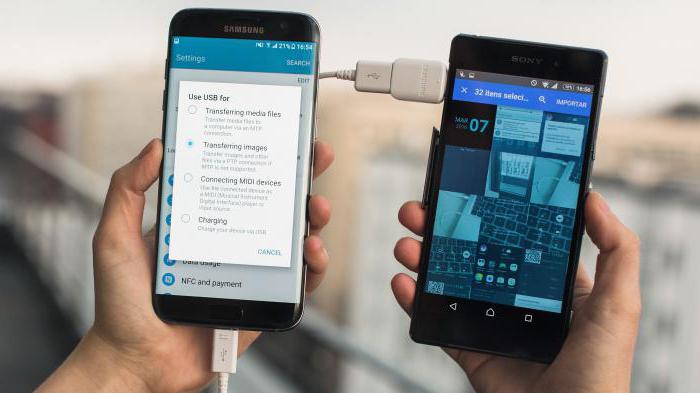
Резервную копию устройства можно сделать и воспользовавшись программой Helium, которую необходимо установить и на смартфон, и на компьютер. Далее следует:
- подключить телефон по USB-шнуру к стационарному компьютеру или ноутбуку;
- определиться: сохранять ли всю информацию или выбрать только отдельные приложения;
- подтвердить свои намерения, нажав "Резервное копирование" и выбрать место сохранения данных.
Кроме того, желательно перед тем, как сделать хард ресет, выйти из аккаунта Google. Иначе при следующей загрузке потребуется ввести данные именно той учетной записи, которая была последней открыта на устройстве.
Программный сброс настроек устройства
Как сделать хард ресет? Если смартфон включается, можно воспользоваться стандартной функцией, которая доступна в настройках. Для этого необходимо:
- зайти в меню приложений;
- выбрать пункт "Настройки";
- найти подменю "Восстановление и сброс";
- выбрать строчку "Сброс настроек";
- прочитать предупреждение, что все данные: сохраненные изображения, музыка, номера телефонов и приложения будут удалены, подтвердить действие кнопкой "Стереть все" или "Выполнить сброс".
Опция может находиться также в меню "Конфиденциальность", "Архивация и сброс", "Сброс настроек" — конкретное расположение зависит от модели устройства.
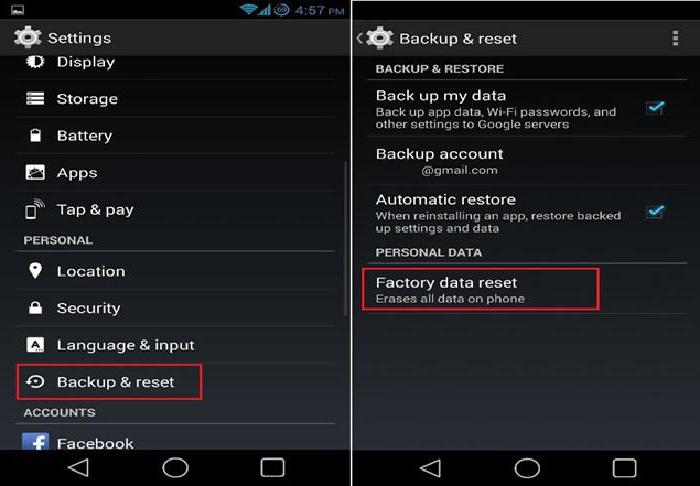
После всех манипуляций телефон перезагрузится. Включение может длиться несколько дольше обычного, затем телефон (в зависимости от модели) предложит выбрать язык, страну, подключиться к беспроводной сети и войти в аккаунт Google.
Возвращение к заводским настройкам с помощью кода
Как сделать хард ресет на "Андроиде" с помощью кода? Достаточно в режиме набора номера ввести комбинацию *2767*3855#. После этого телефон самостоятельно перезагрузится, восстановив систему до заводских настроек. Подтверждение пользователя на удаление данных при использовании данного метода не запрашивается.
Аппаратный хард ресет на ОС "Андроид"
Как сделать хард ресет в том случае, когда телефон не реагирует на команды или просто не включается? Во-первых, стоит убедиться, что устройство не разряжено — проблема может крыться именно в недостаточном ресурсе батареи и сброс настроек не понадобится. Кроме того, резерва аккумулятора при низком заряде не хватит для корректного возвращения к заводским настройкам.
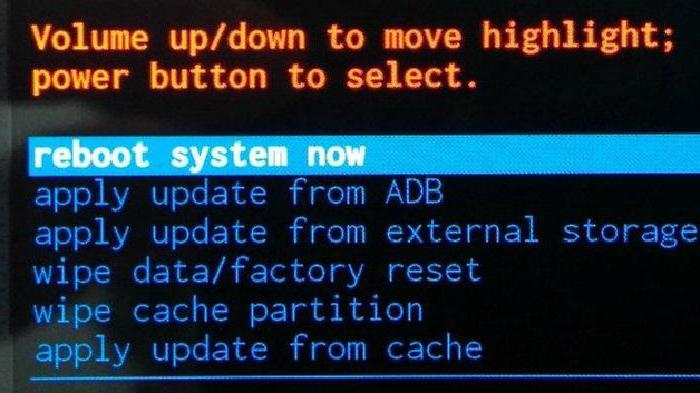
Аппаратный хард ресет предполагает нажатие механических кнопок на корпусе смартфона в определенной комбинации. Как правило, достаточно в течение нескольких секунд удерживать качельку громкости и клавишу выключения, но далее для различных моделей телефонов и планшетов существуют нюансы:
- Acer. В появившимся меню следует выбрать пункт Recovery Mode и на несколько секунд зажать уменьшение громкости, после появление значка Андроид и красного треугольника следует зажать клавишу включения, а далее выбрать на экране Wipe data/factory reset. На планшете в меню нужно выбрать строчку [i]Erasing Userdata и Erasing Cache, а далее удерживать клавишу громкости (увеличение).
- Alcatel. Для Alcatel процедура такая же, разве что не придется долго искать необходимый пункт — Wipe data/factory reset — в меню сброса настроек.
- Lenovo. Как сделать хард ресет на "Леново"? После нажатия кнопок выключения и громкости загрузится черное меню, где клавишами нужно остановиться на Recovery Mode. В меню восстановления форматирование начинается при выборе Wipe data/factory reset.
- Asus. Единственное отличие процесса возвращения к заводским настройкам на Asus — пункт Recovery Mode заменен Enter recovery mode, далее, нужно нажать Wipe data/factory reset, а затем выбрать Yes.
- HTC. На HTC для восстановления к первоначальному состоянию необходимо нажать одновременно и увеличение, и уменьшение звука, а затем кнопку питания (на несколько секунд), продолжая удерживать качельку громкости. На экране высветится надпись "Предупреждение", для аппаратного сброса следует нажать увеличение громкости.
- Nokia. Телефоны Nokia восстанавливают первоначальные настройки после удержания в течение нескольких секунд клавиш изменения громкости, питания и камеры.
- Samsung. Как сделать хард ресет на "Самсунге"? Потребуется одновременно зажать кнопки громкости, выключения и "Главный экран". Далее необходимо найти wipe data/factory reset и подтвердить выбор Yes - delete all data.
- Sony. Устройство необходимо подключить к питанию и дождаться пока индикатор заряда не станет зеленым. После необходимо сбросить настройки при помощи отдельной кнопки, только нажатие клавиши выключения или увеличения/уменьшения громкости недостаточно.
Сброс с помощью отдельной кнопки
На некоторых, как правило, не самых новых устройствах по прежнему можно найти отдельную кнопку восстановления системы. В этом случае вопрос "как сделать хард ресет на планшете?" предусматривает именно поиск небольшого отверстия на корпусе и дальнейший запуск сброса настроек, зажатием кнопки с помощью зубочистки или скрепки.
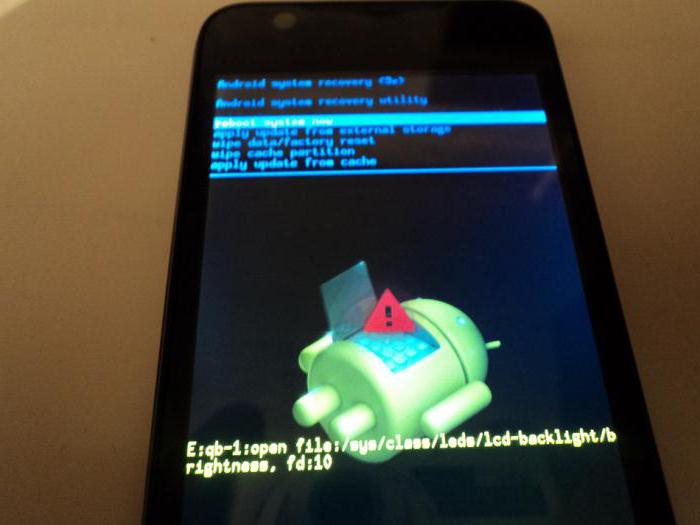
Почему не стоит загружать резервную копию после хард ресет?
После приведения смартфона или планшета в первоначальное состояние не всегда стоит сразу же загружать резервную копию данных. Если проблема с техникой была вызвана неполадками в системе, то вполне возможно, что они возникнут снова после бекапа. Поэтому если нет возможности убедиться, что сохраненная копия не станет причиной новых проблем, лучше загружать все необходимые приложения и другие файлы вручную.
